در این مطلب از سری مطالب آموزش سرور مجازی لینوکس در بخش ابونتو 18 ، با آموزش نصب و تنظیم pgAdmin در ابونتو 18 در خدمت شما کاربران گرامی خواهیم بود تا بتوانید بسادگی با نصب آن به استفاده از دیتابیس PostgreSQL بپردازید.
pgAdmin یک محیط تحت وب از پایگاه داده PostgreSQL در اختیار شما قرار میدهد تا براحتی تمامی نیازهای خود اعم از ساخت و تنظیم دیتابیس ، جداول ، یوزر و ... را برطرف ساخته و نیازی به وارد کردن دستورات دیگر نداشته باشید.
pgAdmin تقریباً همانند PhpMyAdmin است که برای MySQL استفاده میشود و کاربرانی که با PhpMyAdmin کار کرده باشند میدانند که وجود یک محیط گرافیکی تحت وب برای مدیریت و کنترل پایگاه داده بسیار کاربردی و مفید خواهد بود.
حال در ادامه با آموزش نصب و تنظیم pgAdmin در ابونتو 18 همراه ما باشید.
نکته : تمامی دستورات با دسترسی Root در این آموزش وارد شده و چنانچه دسترسی به یوزر Root ندارید ، باید از یوزری با دسترسی Sudo استفاده کرده و قبل از هر دستور ذکر شده در این آموزش ، دستور sudo را وارد نمایید.
آموزش نصب و تنظیم pgAdmin در ابونتو 18
- ابتدا وارد محیط Shell ابونتو 18 خود شوید.
- سپس دستور زیر را وارد کرده تا مخازن ابونتو شما آپدیت شود.
apt-get update
- سپس در صورتی که PostgreSQL را نصب نکردهاید ، از طریق آموزش نصب PostgreSQL در ابونتو 18 ، به نصب آن بپردازید.
- حال قبل از شروع و تنظیم pgAdmin ، دستورات زیر را وارد کرده تا تمامی پیشنیازهای pgAdmin نصب گردد.
apt-get install build-essential libssl-dev libffi-dev libgmp3-dev
virtualenv python-pip libpq-dev python-dev
نکته : چنانچه در حین نصب موارد ذکر شده سؤالی از شما برای تأیید نصب پرسیده شد با وارد کردن Y و زدن اینتر مجوز نصب را به آن بدهید.
- بعد از اتمام نصب موارد بالا ، در این مرحله با وارد کرده دستورات زیر یک Virtual Environment برای pgAdmin4 بسازید.
mkdir pgAdmin4
cd pgAdmin4
virtualenv pgAdmin4
- با وارد کردن دستور زیر ، Virtual Environment ساخته شده را فعال کنید.
cd pgAdmin4
source bin/activate
- خُب تا بدین جا پیشنیازهای pgAdmin به پایان رسیده است و حال با وارد کردن دستور زیر ، به دانلود و نصب pgAdmin4 بپردازید.
wget https://ftp.postgresql.org/pub/pgAdmin/pgAdmin4/v2.1/pip/pgAdmin42.1-py2.py3-none-any.whl
pip install pgAdmin4-2.1-py2.py3-none-any.whl
به این ترتیب pgAdmin4 بر روی ابونتو 18 شما نصب شده و در ادامه باید به پیکربندی آن نیز پرداخت.
پیکربندی pgAdmin4 در ابونتو 18
- در ابتدا با ویرایشگر نانو و یا ویرایشگر مورد دلخواه خود فایل config_local.py را ایجاد نمایید.
nano lib/python2.7/site-packages/pgAdmin4/config_local.py
- سپس عبارات زیر را در آن کپی کنید.
import os
DATA_DIR = os.path.realpath(os.path.expanduser(u'~/.pgAdmin/'))
LOG_FILE = os.path.join(DATA_DIR, 'pgAdmin4.log')
SQLITE_PATH = os.path.join(DATA_DIR, 'pgAdmin4.db')
SESSION_DB_PATH = os.path.join(DATA_DIR, 'sessions')
STORAGE_DIR = os.path.join(DATA_DIR, 'storage')
SERVER_MODE = False
- حال با استفاده از دستور زیر pgAdmin را اجرا کنید.
python lib/python2.7/site-packages/pgAdmin4/pgAdmin4.py
نکته : اگر در حین اجرای دستور ، خطای Flask-htmlmin را دریافت کردید ، دستور زیر را برای نصب آن وارد کرده و مجدداً دستور مرحله قبل را اجرا کنید.
pip install flask-htmlmin
python lib/python2.7/site-packages/pgAdmin4/pgAdmin4.py
- حال دستور زیر را وارد کرده تا وارد محیط دستوری PostgreSQL شوید.
sudo -u postgres psql postgres
- سپس دستور زیر را وارد کرده تا یک پسورد برای این یوزر تعریف نمایید.
\password postgres
بعد از وارد کردن دستور بالا ، دو بار پسورد خود را وارد نمایید.
- حال یک مرورگر باز کرده و آدرس IP سرور خود را به همراه پورت 5050 وارد نمایید تا محیط تحت وب pgAdmin را مشاهده نمایید.
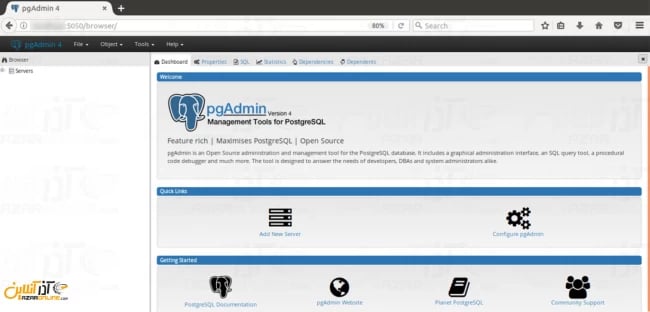
- بر روی گزینه Add New Server کلیک نمایید تا دیتابیس PostgreSQL را در آن وارد نماییم.
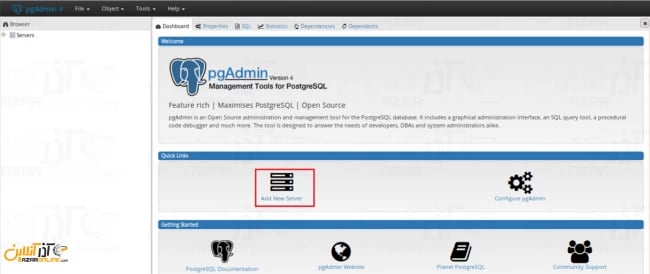
- در سربرگ General اطلاعات را همانند تصویر زیر وارد نمایید.
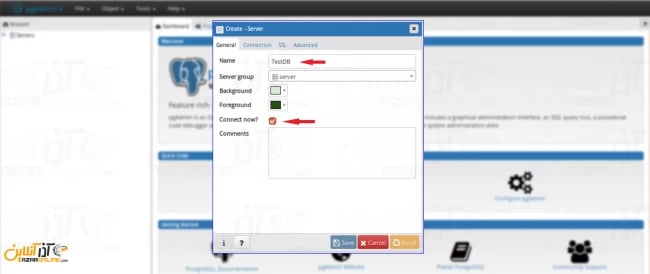
- به سربرگ Connection رفته و اطلاعات سرور را همانند تصویر زیر و با پسورد وارد شده در مراحل قبل وارد کنید و در پایان بر روی Save کلیک کنید.
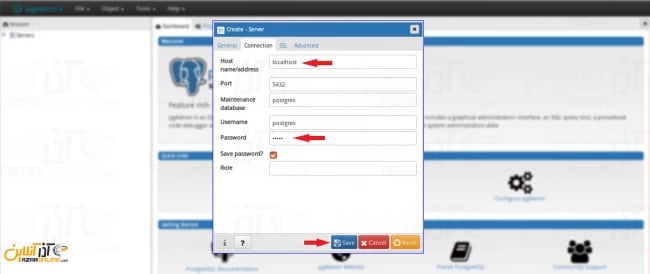
- به این ترتیب پس از چند لحظه دیتابیس شما به صورت تحت وب در اختیارتان قرار خواهد گرفت.
امیدواریم در پایان از آموزش نصب و تنظیم pgAdmin در ابونتو 18 استفاده لازم را برده باشید.
کاربر گرامی شما میتوانید سؤالات مربوط به این آموزش را در بخش کامنتها عنوان کرده و در همین قسمت پاسخ خود را دریافت کنید و یا برای رفع مشکلات دیگر در زمینه آموزشهای آذرآنلاین به بخش Community مراجعه کرده و مشکل خود را در آن مطرح نمایید تا در اسرع وقت کاربران دیگر و کارشناسان به سؤالات شما پاسخ دهند.



